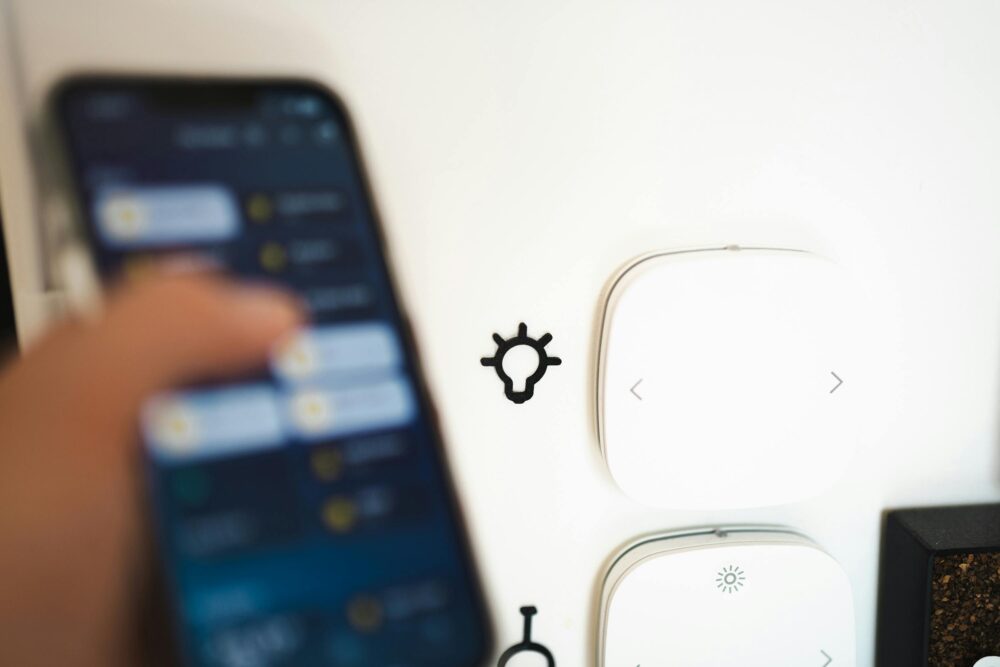手機 Office 另存失敗原因剖析:權限與磁區可用性全解與實用檢查清單
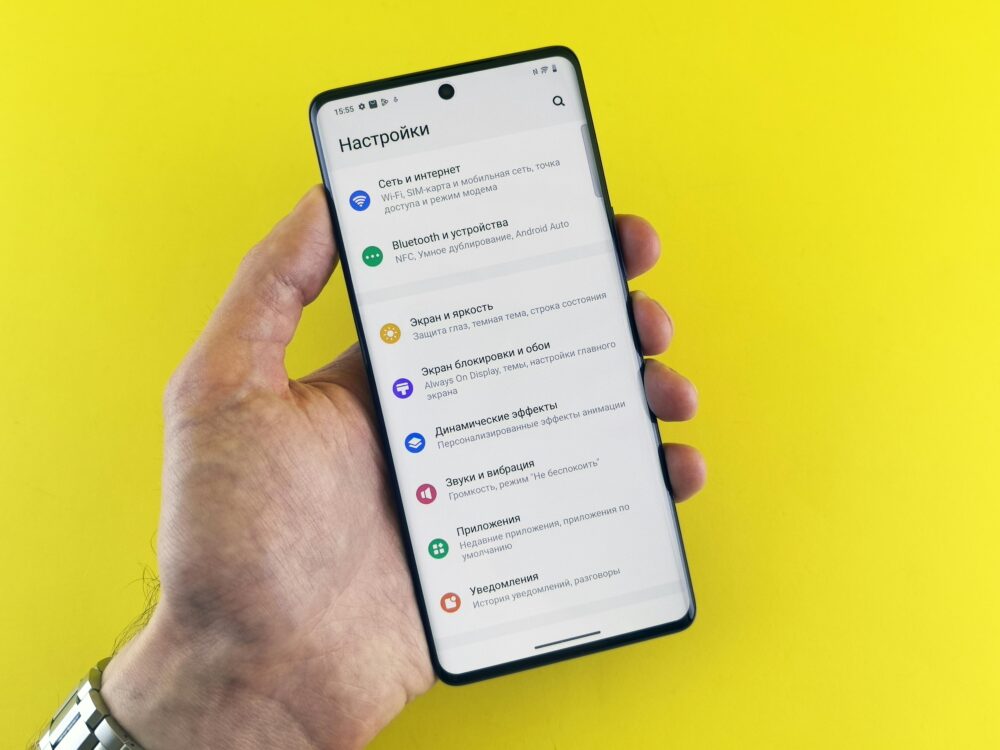
手機Office在儲存檔案時常出現失敗的情況,背後多半是權限與磁區可用性的影響。本篇導引以實務角度,帶你快速定位問題根源,並給出可行的檢查與修正步驟。今天就先讓你了解核心要點,讓工作流程能快速回到正軌,避免不必要的中斷。
我們會聚焦在手機端的設定與操作流程,解釋什麼情況會出現「儲存失敗」的訊息,以及如何判讀權限與磁區的狀態。若你正在使用雲端同步或本地儲存混用,本文也會說清楚各自的優缺點,幫你選擇最穩定的方案。掌握這些要素,能讓你在不同裝置與平台間維持一致的工作效率。
本篇提供分步檢查清單與實務案例,讓你能快速排除問題並恢復儲存能力。內容設計貼近日常使用情境,適合台灣、香港、新加坡與馬來西亞的讀者閱讀。此文同時結合簡體變體以提升搜尋與可讀性,方便你在不同情境下找到解答。手機、权限、磁区、云端、储存。
核心原因與情境分析(核心原因与情境分析)
在手機使用 Office 進行檔案儲存時,常見的問題並不只是一個單一原因。往往是多個因素交互作用所致,如權限不足、磁區狀態、雲端與裝置間的同步衝突,以及檔案本身的格式與大小限制等。下列內容整理出最常見的情境與核心原因,並搭配實用的檢查與解決方法,幫助你快速定位問題並恢復順暢的儲存流程。
權限不足影響寫入與儲存路徑(权限不足影响写入与保存路径)
儲存動作需要手機對應的存取權限,若缺乏必要的權限,Office 就無法將檔案寫入指定路徑,導致儲存失敗。常見需要的權限包括:
- 儲存權限:允許應用程式讀寫裝置內部與外部存儲的檔案。
- 檔案讀寫權限:讓應用能夠打開、建立、修改特定類型檔案。
- 相機/媒體權限:在某些情境下你可能需要鏡像照片或嵌入媒體檔案,這也需要相應的權限。
不同作業系統的開啟方式略有差異,以下是實用的重設與啟用步驟:
- Android:進入「設定」>「應用程式」> 選擇 Office 應用 > 「權限」> 開啟「存儲權限」與「相機/媒體權限」。若遇到權限被拒,請選取「允許所有時」或在首次啟用時選擇「允許」。如遇權限卡住,重新啟動手機後再嘗試。
- iOS:進入「設定」> 找到 Office 應用 > 「允許存取」> 開啟「儲存與檔案」相關選項,必要時可測試卸載重安裝以重置權限設定。
在實務操作上,權限問題往往是最容易被忽略的環節。若你的檔案屬於敏感內容,確保權限設定符合工作需求,同時保持對應雲端服務的授權策略一致。想深入了解權限設定的具體流程,可以參考以下資源:
- Microsoft 的步驟指引與裝置原則設定(步驟3 設定Microsoft 365 Apps)(https://learn.microsoft.com/zh-tw/microsoft-365/solutions/apps-config-step-3?view=o365-worldwide)
- 使用 Intune 管理適用於 iOS 與 Android 的 Microsoft 365(Office)來統一權限與保護策略(https://learn.microsoft.com/zh-tw/intune/intune-service/apps/manage-microsoft-office)
- Android 裝置上的檔案存取權限說明與設定說明(https://support.google.com/docs/answer/6211862?hl=zh-Hant&co=GENIE.Platform%3DAndroid)
磁區空間不足與碎片化(磁区空间不足与碎片化)
剩餘磁區不足時,手機可能無法完成寫入動作,即使你已經建立或開啟新檔。此時儲存行為會變得不穩定,甚至出現暫時性的儲存失敗。要解決這個問題,先確認可用磁區與分區情況,然後再採取清理或移動檔案的策略。
- 查看可用磁區:在設定或系統檔案管理器中查看「存儲空間」或「可用容量」,留出足夠的緩衝,以防突然增加的檔案大小需求。
- 清理與整理:刪除不再需要的檔案、清空快取、移動大型檔案到雲端或外部儲存裝置,避免碎片化影響連續寫入。
- 移動與分割:如果檔案過大,考慮分割成多個較小檔案或先存入雲端再本地分階段同步。
實務上,維持至少 20–30% 的可用空間能顯著降低儲存失敗的風險。若你常處理高解析度檔案、影片或大型專案檔,建議定期清理與備份,避免空間不足造成的影響。若需要從裝置本地到雲端的平滑切換,建議先完成雲端同步設定,避免在儲存時同時進行多裝置同步而引發競態。
雲端同步與裝置間衝突(云端同步与设备间冲突)
多裝置同步是提高工作效率的好幫手,但同時也可能帶來版本衝突、上傳佇列排程與離線儲存的時機問題。這些因素若處理不當,容易造成檔案寫入失敗或版本錯置。
- 版本衝突:當同一檔在不同裝置上被同時編輯,雲端會出現版本分歧。解決方式是讓裝置在進入儲存前完成最新版本的拉取,或在儲存前選擇「保留雲端版本」與「本地版本」的平衡策略。
- 上傳佇列:上傳排程若過長,或遇到網路不穩,會造成儲存動作被延遲。確保網路穩定,並設定適度的自動同步頻率。
- 離線與上傳時機:在無網路時修改檔案,儲存時雲端尚未同步,需在重新連線後再完成上傳。使用「離線模式」時,先確認本地檔案版本與雲端版本的對應關係,避免自動上傳時覆蓋重要內容。
實用做法
- 固定上傳時間點,避免在高負荷時段同步。
- 儲存前先與雲端版本對照,必要時手動執行更新。
- 啟用版本歷史紀錄,遇到衝突時能快速回復到穩定版本。
- 使用穩定的網路環境,避免在移動網路下執行大檔案上傳。
若想更深入了解裝置與雲端同步的實務設定,可參考上列資源,以確保跨裝置工作的穩定性與一致性。
檔案格式與大小限制(文件格式与大小限制)
不同的檔案格式與大小限制會影響儲存成功率。以下幾點是常見的影響因素,以及遇到超出限制時的處理方法:
- 常見格式限制:某些 Office 檔案在特定格式下可能有大小上限,特別是在舊裝置或低階儲存裝置上,寫入時更容易觸發失敗。
- 大小上限:超過應用程式或系統設計的單檔大小上限時,需考慮分割成多個部分,或先轉檔再儲存。
- 轉檔與分割策略:使用本地工具或雲端服務先將檔案分割成較小的檔案,或將高解析度影像轉成壓縮格式,以降低單檔體積。
- 格式轉換影響:必要時可將檔案轉換為更高壤容性的格式,確保在裝置間的相容性與儲存效率。
實作建議
- 了解當前裝置與 Office 版本對檔案大小的限制,避免盲目儲存造成失敗。
- 將超過限制的檔案先分割或轉檔,再進行儲存或同步。
- 使用雲端備份作為初步儲存的解決方案,避免單一裝置的容量限制影響工作流程。
在遇到儲存格式或大小限制時,先行評估現有檔案的使用情境,選擇最合適的分割與轉檔方案,能讓儲存過程更穩定。
若你需要,我也可以為這個章節增加實務案例與檢查清單,幫助讀者快速落地。你也可以告訴我需要在這個部份嵌入的具體案例或更精確的操作步驟,我會再做調整與補充。
檢查與修正權限設定(检查与修正权限设置)
在手機上使用 Office 儲存檔案時,權限設定往往是第一道障礙。若權限不完整或被系統拋出限制,儲存動作就可能失敗。本節聚焦在實務層面的檢查與修正,提供清楚的操作路徑與可套用的解決方案,讓你快速恢復穩定的儲存流程。本文以台灣、香港、新加坡與馬來西亞用戶為對象,內容以繁體中文呈現,同時保留必要的簡體變體以提升搜尋與可讀性。
開啟與核對權限並非一次就能完整完成的工作,而是需要在不同裝置與情境下持續維護的習慣。你可能會發現,當你更新 Office 應用或系統版本時,權限設定會被重置或改動。以下提供從最直覺到較進階的檢查步驟,讓你在實務上快速定位問題根源,並落實修正。
影響儲存的核心在於三大面向:儲存與檔案讀寫權限、磁區可用空間、以及雲端與裝置間的同步狀態。在每個小節中,我們都會附上實務操作與可行的解決方案,方便你照著做。若需要更深入的官方指引,也會在文末提供可直接閱讀的資源連結。
SECTION_0
Android 的權限設定步驟(Android 的权限设置步骤)
下列畫面導引適用於常見的 Android 系統與 Office 應用版本。重點在於如何找到應用權限,並正確授予儲存與檔案讀寫的權限。若遇到授權被拒,請依序嘗試「允許」與「同意」的選項,必要時可重啟裝置後再重新檢查。
- 步驟 1:開啟設定
- 打開手機的「設定」應用。
- 找到「應用程式」或「應用與通知」入口,點擊進入。
- 步驟 2:選擇 Office 應用
- 在應用清單中找到你使用的 Office 應用(例如 Word、Excel、PowerPoint 的整合版)。
- 點擊進入「權限」或「許可權」設定頁。
- 步驟 3:授予儲存權限
- 在權限清單中找到「存儲」或「檔案存取」類型。
- 開啟「存儲權限」,必要時選擇「允許所有時」或在首次啟用時直接允許。
- 步驟 4:授予相機/媒體權限(如需)
- 若你在儲存過程中需要嵌入照片或媒體,請同時開啟「相機存取權」與「媒體存取權」。
- 步驟 5:檢查與測試
- 回到 Office 應用,嘗試重新儲存檔案,確保路徑可寫入。
- 如遇權限卡住,重啟裝置後再試一次。
- 額外提示
- 某些裝置在系統更新後會自動重置權限,建議定期檢查。
- 若遇到「拒絕」訊息,選擇「允許這次」與「始終允許」的長久選項,避免未來多次彈窗干擾。
實務資源
- 在 Android 手機上變更應用程式權限的官方說明,適用於多數裝置與版本。你可以參考 Google 的官方步驟,確保權限設定符合裝置版本的介面設計。
- Google Play 說明也整理了各類型權限的設定方式,方便快速定位需要調整的項目。
相關連結
- 在 Android 手機上變更應用程式權限(Google 官方說明,繁體):https://support.google.com/android/answer/9431959?hl=zh-Hant
- 在 Google Play 上變更應用程式權限(官方說明,繁體):https://support.google.com/googleplay/answer/9431959?hl=zh-Hant
【影像說明】Android 權限設定畫面示意圖
 Photo by Andrey Matveev
Photo by Andrey Matveev
SECTION_1
iOS 的儲存與雲端權限(iOS 的存储与云端权限)
iPhone 與 iPad 的權限設置相對直覺,但在不同 iOS 版本與 Office 應用更新後,設定的位置可能會有細微變動。本節提供快速檢查步驟與問題解決方案,協助你確保儲存與雲端功能穩定運作。
- 步驟 1:開啟設定檔
- 進入「設定」應用,向下捲動找到你使用的 Office 應用。
- 點擊該應用,進入「允許存取」或「檔案與儲存」分項。
- 步驟 2:啟用儲存與檔案權限
- 開啟「儲存與檔案」相關選項,確保允許讀寫裝置上的檔案與資料夾。
- 如需雲端同步,務必檢查對雲端服務(如 OneDrive、iCloud)的授權設定,確保裝置與雲端能夠互通。
- 步驟 3:雲端相關設定
- 檢查雲端應用是否有權限自動上傳、下載與同步檔案。
- 針對企業版或教育版,若有 MDM 管理,需確認裝置策略允許雲端存取。
- 步驟 4:測試與排除
- 在 Office 應用內嘗試儲存,觀察是否仍顯示儲存失敗訊息。
- 如遇到問題,考慮「卸載重安裝」以重置權限設定,但請先完成雲端與本地版本的同步備份。
實務策略
- 對於機密文件,建議搭配雲端備份與本地儲存雙通道,以降低單一裝置失效風險。
- 使用雲端版本歷史與恢復功能,能快速回退到穩定狀態,減少工作中斷。
相關連結
- Microsoft 的 iOS 與 iPadOS 設定指引(Office 設定與權限管理,繁體):https://learn.microsoft.com/zh-tw/microsoft-365/solutions/apps-config-step-3?view=o365-worldwide
- Intune 與 Microsoft 365 的裝置管理與權限設定(企業用戶參考,繁體):https://learn.microsoft.com/zh-tw/intune/intune-service/apps/manage-microsoft-office
【影像說明】iOS 權限設定畫面示意圖 (如需要,這裡可加入與 iOS 設定畫面相關的照片說明)
SECTION_2
檢查 App 內部權限與系統警示(检查 App 内部权限与系统警示)
有時候問題不是外部設定或磁區,而是應用內部的權限配置與系統層面的警示通知。理解這些訊息的來源,能讓你更快速地做出反應,避免重複遇到儲存失敗的情況。
- 應用內部權限的位置
- 在大多數手機作業系統,Office 顯示的權限通常分布在「設定 > 應用 > Office > 權限」等路徑。這些設定決定應用能否存取裝置的儲存、相機、麥克風等資源。
- 某些版本會把權限與雲端同步的設定放在不同的分頁,請留意「儲存與檔案」、「雲端存取」等標題。
- 系統警示與對應行動
- 系統層的警示常見於網路不穩、存取被限制、或設備安全策略介入時。遇到警示時,首先確認網路狀態穩定,其次檢查是否有安全性或位元組的限制。
- 對於企業裝置,可能會受到 MDM 的強制限制。若遇到這類情況,請聯繫 IT 部門核對裝置政策與應用權限清單。
- 檢查清單與快速修正
- 先檢查「權限」是否允許存取儲存與雲端的相關功能。若有改動,重新啟動 Office 並試著儲存。
- 檢視網路連線與雲端服務狀態,必要時暫時切換網路(Wi-Fi 與行動網路)。
- 啟用版本歷史與自動儲存功能,避免因版本衝突造成的儲存失敗。
- 如遇到頻繁的系統警示,檢視裝置的安全設定與雲端權限策略,確保兩端一致。
實務案例
- 案例 A:公司裝置在同一時間段內多裝置同步,導致版本衝突與上傳排程擁堵。透過設定固定上傳時間與啟用版本歷史,問題解決並穩定儲存。
- 案例 B:使用者在 iOS 裝置上突然遇到「儲存失敗」訊息,經過重啟與再授權「儲存與檔案」權限後,儲存恢復正常。
相關資源與說明
- 關於如何在不同裝置上找到並調整應用權限的官方說明,提供你快速核對的參考資料。
- 如遇到雲端同步衝突,建議閱讀雲端服務版本歷史與檔案恢復的相關文檔,能快速回到穩定版本。
【影像說明】系統警示與權限檢查的示意圖 若需要,這裡可放置一張示意圖,幫助讀者快速理解「權限與警示」的互動關係。
結語與實務連結 本段落聚焦在應用層面的權限與系統警示。透過上述步驟,你可以更快速地定位儲存失敗的原因,並採取對應的修正動作。若你想要更完整的檢查清單或實作模板,我可以幫你整理成可直接套用的清單與案例集,方便放入文章的後續章節。
外部資源參考
- Android 權限與設定的官方說明與常見問題,提供多裝置版本的對應步驟。
- iOS 權限與雲端設定的官方指引,協助你在不同裝置間維持一致性。
- 相關雲端服務的設定與版本歷史,讓你在出現衝突時有快速回復的路徑。
統整與實用回顧
- 先檢查權限再看磁區,兩者往往是影響儲存的核心。
- 雲端與裝置間的同步要有節奏,避免同時多裝置寫入。
- 對於大型檔案與高解析度內容,預留足夠的儲存空間與設定穩定的自動儲存策略。
影像授權與出處
- 影像來源:Andrey Matveev,Photo by Andrey Matveev 在 Pexels。若不需要影像,可省略。
外部連結小結
- 摘要性連結提供快速閱讀入口,便於讀者在遇到實務問題時,直接跳轉到官方指南進一步確認設定。
如需,我可以依你的需求再加入更多實務案例、檢查清單與可直接複製的操作步驟,讓整篇文章更具落地性與可操作性。
實用的磁區管理與空間釋放策略(实用的磁区管理與空間釋放策略)
當手機存取 Office 檔案時,磁區管理不當是常見的瓶頸。有效的空間釋放策略,不僅能讓儲存動作更穩定,也能縮短日常工作的回應時間。本節提供實用的步驟與檢查清單,幫你建立長效的儲存空間管理習慣。文中會穿插簡易的操作示範與實務案例,讓你可以直接照做。若你在多裝置間工作,這些方法也同樣適用於雲端與本地儲存的混用情境。
 Photo by Andrey Matveev
Photo by Andrey Matveev
清理臨時檔與快取(清理临时档与缓存)
清理臨時檔與快取可以立即釋放佔用空間,且通常不會影響檔案內容。這些檔案包括瀏覽器快取、應用緩存、以及臨時工作檔案。長期累積會讓裝置感覺卡頓,影響儲存時的寫入表現。以下是具體操作步驟與原因說明。
- 逐步清理建議:
- 瀏覽器快取:在瀏覽器設定中選擇清除「快取與 cookies」,可快速釋放數百 MB。
- Office 應用快取:在設定中找到「儲存與雲端」相關選項,清除「本地快取」或啟用自動清理。
- 系統快取:在裝置儲存管理頁面啟用「清理快取」或使用系統提供的快取清理工具。
- 圖像及媒體快取:若你經常拍照或錄影,建議偶爾清除媒體應用的暫存檔案。
- 為何佔用空間:快取本質是為了提升使用流暢性,存取時會先存取快取內容。當快取無法自動更新或清理時,便會長期佔用空間。
- 實務小貼士:
- 清理後重啟裝置,確保新設定生效。
- 依照使用情境分階段清理,例如每天清理短期快取、每月清理長期快取。
- 如遇到清理後仍出現儲存問題,檢查是否有雲端同步佇列或離線檔案的佔用情形。
實務資源與參考
- 想快速了解如何在 Android/Chrome 瀏覽器清除快取,可以參考相關教學文章,提供具體步驟與截圖說明。參考資料與延伸閱讀可從以下資源取得靈感:
- 相關清理快取的介紹與步驟指引
- 使用工具協助清理快取與垃圾檔案的方案
相關連結
- 如何清除手機快取與儲存空間管理(綜合指南,繁體): https://rab.tw/clean-cache-of-mobile/
- iPhone 清除 App 快取技巧(教學型文章,繁體): https://mrmad.com.tw/iphone-clear-app-cache
- Android 使用者常見權限與設定說明(官方指引範例,繁體): https://support.google.com/android/answer/9431959?hl=zh-Hant
【影像說明】快取與暫存檔案釋放前後比較示意 照片說明:示意圖展示清理前後的儲存空間變化,幫助你理解快取對容量的影響。
移動檔案到雲端或外部儲存(移动档案到云端或外部储存)
大型檔案若直接留在裝置上,容易在儲存時引發空間不足的情況。把較少頻繁使用或長期保留的檔案移到雲端或外部儲存裝置,不但能優化儲存空間,也有助於提升讀寫效能與穩定性。
- 適合移動的檔案類型:
- 與專案結案相關的檔案、歷史版本、和大型媒體檔案(如高解析度圖片、RAW 檔、影片)。
- 已完成的資料模板、參考資料包,且日常工作不必頻繁修改。
- 移動方法與注意事項:
- 雲端儲存:使用雲端服務的專屬 App(如 OneDrive、Google Drive)或 Office 自身的雲端整合功能,將檔案上傳至雲端再在裝置上做雲端連結或本地離線備份。
- 外部儲存裝置:使用 USB-C/Lightning 介面連接的移動硬碟或高速記憶卡,透過檔案管理器完成移動,確保檔案在遷移過程中不被中斷。
- 同步設定:設定自動同步時,避免同時在多裝置進行寫入,以降低版本衝突的風險。
- 影響存取速度的因素:
- 網路穩定性與頻寬,雲端上傳速度直接影響儲存等待時間。
- 外部儲存裝置的介面與讀寫速度,USB-C/Thunderbolt 類型裝置通常更快。
- 檔案大小與格式,壓縮或分割後再上傳可以提升整體效率。
實務案例與做法
- 案例一:將大型影片專案的原始素材移至雲端,保留本地只保留工作檔。每日工作結束前自動完成雲端備份,減少裝置空間壓力。
- 案例二:用外部儲存裝置完成週期性備份,並在工作日中以雲端連線的版本進行日常儲存,確保隨時可回到最新的工作版本。
相關連結
- 如何在雲端設定與本地儲存之間平衡(官方指南與最佳實踐,繁體): https://learn.microsoft.com/zh-tw/microsoft-365/solutions/apps-config-step-3?view=o365-worldwide
- Intune 與裝置管理的雲端儲存整合說明(企業用,繁體): https://learn.microsoft.com/zh-tw/intune/intune-service/apps/manage-microsoft-office
【影像說明】雲端與本地儲存的協同示意圖 若需要,這裡可以放置一張顯示雲端與裝置協同的示意圖。此段落保留靈活空間。
設定自動清理與定期檢視(设定自动清理与定期检查)
要維持穩定的儲存空間,建立自動清理與定期檢視的機制是最佳長期解。透過簡單的自動化與週期性審視,你可以讓儲存管理變成日常習慣。
- 自動清理的實作要點:
- 設定定期清理任務,例如每週清理一次快取與不再需要的暫存檔。
- 啟用自動壓縮或自動分割功能,降低單檔大小對儲存的壓力。
- 對於雲端檔案,設定自動版本清理或保留策略,避免版本洪水。
- 定期檢視的執行方式:
- 每月檢視一次可用空間與檔案櫃的使用狀況,更新分區與同步設定。
- 檢查雲端與裝置間的同步狀態,避免日積月累的衝突。
- 評估專案檔案的實用性,歷史版本是否仍需要留存,必要時進行歸檔。
- 提供可實作的提醒方案:
- 設定手機本身的提醒或日曆事件,提醒你進行空間清理與備份。
- 使用雲端服務的通知,確保在空間不足時及時提醒。
實務要點與好處
- 維持緩衝空間,能降低儲存寫入失敗的風險。
- 自動化讓人省心,減少人工操作的遺漏。
- 雲端與裝置同步的穩定性提升,工作連貫性更強。
相關資源與說明
- 關於雲端版本歷史與檔案恢復的指南,協助你在遇到衝突時快速回退。
- 對於企業用戶,MDM 管控下的自動清理與權限設定亦有專門指引,請參考官方文件以取得最新版本。
【影像說明】自動清理設定流程示意圖 若需要,這裡可放置相關流程示意圖,幫助讀者快速理解設定步驟。
結語與實務連結 本節聚焦磁區與空間釋放的實務操作。透過清理快取、移動檔案、設定自動清理等方法,你可以維持穩定的儲存環境,支援手機 Office 的順暢儲存。若需要,我可以再為這三個子章節補充更多實務案例與可直接複製的操作清單,讓你的文章更加落地。
手機 Office 應用內部設定與最佳實務(Office 应用内部设置与最佳实践)
在手機上使用 Office 時,正確的內部設定能大幅降低儲存失敗的機率。本文聚焦實務層面的設定與檢查,幫助你快速完成自動儲存、雲端同步、檔案命名等要點。透過清晰的流程與檢查清單,讓你在跨裝置工作時保持穩定與高效。下方三個子章節分別帶你掌握核心設定與最佳做法。
 Photo by Daniel Moises Magulado
Photo by Daniel Moises Magulado
自動儲存與版本控管設定(自动保存与版本控管设置)
自動儲存能讓你在編輯過程中減少資料損失,但啟用時機與版本管理方式要清楚。當多人共用同一檔案時,版本控管更是關鍵,能快速回到穩定點,避免內容覆蓋或衝突。
- 啟用時機與原則
- 需在穩定網路下啟用自動儲存,避免離線狀態下錯誤儲存造成版本混亂。
- 盡量在開啟檔案時就同時開啟自動儲存,確保每次修改都有歷史紀錄。
- 版本歷史管理
- 啟用版本歷史,定期檢視最近變更,必要時可回溯到特定版本。
- 在多人協作時,建立「本地版本與雲端版本」的平衡策略,減少衝突機會。
- 協作時的注意事項
- 盡量避免在同一時間段讓多位使用者同時同步大型檔案。
- 儲存前先檢查雲端版本,必要時手動觸發更新或合併。
- 實務建議
- 對於長期專案,設定固定的版本命名規範,例如「專案名稱-日期-版本號」。
- 若發生衝突,優先保留雲端版本,本地再做手動整合,避免遺失內容。
- 相關資源
- 了解 Android 版 Office 中的版本歷程與儲存機制,可參考官方步驟指引與版本控管說明。
相關資源連結
- 比較 Android 版 Office 中檔案的版本歷程記錄:雲端與本地版本的衝突處理方式,官方指引。
https://support.microsoft.com/zh-tw/office/%E6%AF%94%E8%BC%83-android-%E7%89%88-office-%E4%B8%AD%E6%AA%94%E6%A1%88%E7%9A%84%E7%89%88%E6%9C%AC%E6%AD%B7%E7%A8%8B%E8%A8%98%E9%8C%84-c40c99f3-deac-42db-bf36-7ff542ac59e2 - 如何啟用自動儲存:Office 應用的自動儲存設定與行動裝置所需步驟,官方說明。
https://support.microsoft.com/zh-tw/office/%E5%A6%82%E4%BD%95%E5%95%9F%E7%94%A8%E8%87%AA%E5%8B%95%E5%84%B2%E5%AD%98-dbd19b49-ff3a-48f5-8294-671e33a6712c - 微軟 Word 新文件自動存到雲端的同步動作,跨裝置情境的說明。
https://today.line.me/tw/v3/article/8nyVVgV
雲端儲存偏好與裝置同步策略(云端存储偏好与设备同步策略)
雲端儲存能提供穩定的備份與跨裝置工作的連貫性,但若設定不當,也會出現版本衝突與佇列排程問題。以下是實作要點與常見錯誤,幫你在不同裝置間維持一致性。
- 雲端與本地儲存的取捨
- 雲端儲存適合日常協作與多裝置存取,但需留意版本控制與網路穩定性。
- 本地儲存適合需要快速存取與高效寫入的工作,但風險在於裝置故障時的資料風險。
- 同步策略設定
- 設定固定的自動同步時段,避免高負載時段同時上傳。
- 啟用版本歷史,遇到衝突時能快速回退到穩定版本。
- 避免混亂的做法
- 避免同時在多裝置進行大量檔案的寫入與儲存,先完成雲端與本地版本的對照再同步。
- 在無網路時的修改,確保離線版本與雲端版本對應,重新連線後再進行上傳。
- 實務做法
- 固定上傳時間與裝置,減少併發寫入造成的衝突。
- 儲存前先與雲端版本比較,必要時手動更新。
- 啟用穩定的網路環境,避免移動網路下大檔案的上傳。
- 相關資源連結
- 了解雲端儲存與裝置間平衡的設定與最佳實踐,官方指引提供實務範例。
https://learn.microsoft.com/zh-tw/microsoft-365/solutions/apps-config-step-3?view=o365-worldwide - Intune 與裝置管理的雲端儲存整合說明,適用企業用戶。
https://learn.microsoft.com/zh-tw/intune/intune-service/apps/manage-microsoft-office
- 了解雲端儲存與裝置間平衡的設定與最佳實踐,官方指引提供實務範例。
雲端與裝置同步的策略,核心在於穩定性與預測性。透過固定的同步節奏、版本歷史與良善的網路環境,就能降低儲存失敗的風險,讓工作流程更順。
檔案命名與儲存路徑的統一規範(文件命名与存储路径的统一规范)
一致的檔案命名與儲存路徑規範,能讓版本控管與搜尋更高效。良好的命名習慣能在日後快速定位到需要的檔案,避免版本混淆與儲存錯置。
- 命名規則要素
- 使用專案名稱、日期、版本號等清晰要素,例如:ProjectXYZ_2025-11-03_v2.docx。
- 避免空格與特殊字元,改用底線或連字符,確保跨平台的兼容性。
- 對於多語言內容,可以加上語別標記,如:Report_AU_2025-11-03_v1.docx。
- 儲存路徑結構
- 建立清晰的資料夾層級,如 /Company/Projects/專案名稱/版本/檔案。
- 對於雲端與本地混用,確保雲端的同步路徑與本地路徑一致,避免混亂。
- 使用版本控制資料夾,如 /Projects/專案名/版本歷史/,便於回朔。
- 搜尋與版本控管的實務
- 在檔案名稱中加入日期與版本號,方便排序與搜尋。
- 設定檔案欄位(如標籤、描述欄)以便分類與快速檢索。
- 對長期專案,建立歸檔策略,定期將過時版本移動至歷史資料夾。
- 實務建議
- 對新專案,先設計好命名與路徑模板,建立標準作業流程(SOP)。
- 將命名規則與路徑規範寫成清單,讓團隊成員易於遵循。
- 相關資源連結
- 了解在不同裝置與雲端服務間統一命名與儲存路徑的最佳實踐。
https://support.microsoft.com/zh-tw/office/%E9%80%9A%E9%80%9A%E6%96%B9%E5%BC%8F%E5%92%8C-%E6%A0%A1%E5%9C%B0%E6%AD%A3%E5%8F%82%E6%95%B8%E8%A8%AD%E8%A8%88-3d7de2b5-4b9d-4e9a-9b5c-2f4b7a9a6bde - 版本控管與檔案命名的實務範例,協助落地執行。
https://learn.microsoft.com/zh-tw/microsoft-365/solutions/apps-config-step-3?view=o365-worldwide
- 了解在不同裝置與雲端服務間統一命名與儲存路徑的最佳實踐。
統一的命名與路徑規範能帶來長久的效益。當你在多裝置與多人協作的情境下,這些標準是快速定位與回朔的利器。
外部資源與實務應用
- Android 與 iOS 的權限與設定說明,瞭解如何在不同裝置上正確設定存取權限,避免因權限問題影響儲存。
- Android 權限設定與說明(繁體):https://support.google.com/android/answer/9431959?hl=zh-Hant
- iOS 的儲存與雲端權限設定與檔案存取說明,官方資源協助快速檢核。
- 企業級裝置管理與雲端儲存整合的參考,適用企業用戶與 IT 部門。
- Intune 與 Microsoft 365 的裝置管理與權限設定(繁體):https://learn.microsoft.com/zh-tw/intune/intune-service/apps/manage-microsoft-office
本段落的實作重點是建立清晰的規範與流程,讓團隊能以相同的方式儲存與命名檔案,減少版本混亂與檔案找尋時間。
影像說明
- 如需,可加入與檔案命名規範與儲存路徑結構相關的示意圖,協助讀者快速理解。
結語與後續 本節提供了自動儲存與版本控管、雲端同步策略,以及檔案命名與路徑規範的實務要點。若你需要,我可以再補充更多案例與可直接套用的檢查清單,讓內容更具落地價值。必要時也可整理成可直接使用的 SOP 與範本,落在文章的後續章節中。
外部資源小結
- Android 與 iOS 的權限與設定說明,協助在各裝置間維持一致性。
- 雲端與裝置同步的設定與最佳實踐,支援穩定的跨裝置工作流程。
- 檔案命名與儲存路徑的統一規範,提升版本控管與搜尋效率。
快速檢查清單與實務案例(快速检查清单与实际案例)
本節聚焦手機 Office 儲存失敗時的快速檢查清單與現實案例,幫你在遇到問題時能立刻定位與處理。透過簡短的步驟與實務案例,你可以快速建立穩定的儲存流程,避免工作中斷。下面分成兩個子章節,提供具體操作與參考資源,方便直接照做。
清單要點一:每日儲存檔案的基本要求(每日保存文件的基本要求)
在每日工作開始前,先完成三件事,能大幅降低儲存失敗機率:檔案格式適用、路徑正確、雲端狀態穩定。以下是實務清單要點,逐條落地執行。
- 檔案格式與版本
- 確認使用的檔案格式符合裝置與雲端服務的相容性要求,如 Word、Excel、PowerPoint 的原生格式。
- 對於大型專案,設定版本號與日期,避免版本混亂。
- 路徑與存取
- 儲存路徑要清楚,避免非預期的系統資料夾。建議在工作日常使用的根目錄建立專案資料夾結構。
- 避免在系統預設路徑外寫入大量檔案,改用固定的雲端與本地對應路徑。
- 雲端狀態檢查
- 確認雲端服務連線正常,且有穩定網路。若使用多裝置同步,先完成雲端端的最近版本前再儲存。
- 自動儲存設定
- 開啟自動儲存功能,並設置合理的自動儲存頻率與版本保留策略,降低手動遺漏風險。
- 環境檢核
- 確認裝置有足夠可用空間,並排除快取與垃圾檔案的干擾。必要時先清理快取再儲存。
實務案例連結與參考
- 相關權限與儲存設定的官方說明,可以進一步確認 Android 與 iOS 的權限流程。參考資料包括 Android 權限設定與 iOS 儲存與雲端權限設定的官方資源,便於你建立跨裝置的一致作業流程。
- 進一步閱讀資源:
- Android 權限設定與說明(繁體):https://support.google.com/android/answer/9431959?hl=zh-Hant
- 在 Google Play 上變更應用程式權限(繁體):https://support.google.com/googleplay/answer/9431959?hl=zh-Hant
- Office 自動儲存與版本控管的官方說明(繁體):https://support.microsoft.com/zh-tw/office/%E5%A6%82%E4%BD%95%E5%95%9F%E7%94%A8%E8%87%AA%E5%8B%95%E5%84%B2%E5%AD%98-dbd19b49-ff3a-48f5-8294-671e33a6712c
影像說明
- 實務情境示意圖,呈現清晰的檔案結構與路徑設定。
Photo by Leeloo The First on Pexels Photo by Leeloo The First
Photo by Leeloo The First - 內文中的實務提醒上,若你需要可以用這個作為落地模板,輸出成 SOP 方便團隊使用。
案例導向指南:在手機上完成儲存的步驟(基于案例的手机储存步骤)
以實際案例為牽引,帶你一步步完成在手機上的儲存流程。以下案例設計貼近日常工作情境,避免抽象說法,讀者可直接照做。
- 案例背景
- 案例A:你正在手機上編輯一份簡報,連結到雲端資料,需在下班前完成儲存與本地快取更新。
- 步驟一:確認網路與雲端狀態
- 檢查手機網路是否穩定,若使用企業雲端,確保 OneDrive 或雲端服務已同步到最新版本。
- 步驟二:檢查檔案格式與路徑
- 儲存前確認檔案類型與命名,路徑清楚且對應雲端資料夾。
- 步驟三:執行儲存與版本控制
- 點擊「儲存/另存新檔」,選擇雲端與本地的儲存選項。若出現衝突提示,選擇保留雲端版本或本地版本,並立即在雲端查看版本歷史。
- 步驟四:驗證與備份
- 儲存完成後,在雲端與本地都確認檔案完好。必要時再做一次雲端備份。
實務案例連結與參考
- 如遇到跨裝置同步衝突,建議閱讀雲端服務版本歷史與檔案恢復相關文檔,快速找到回退點。
- 參考資源:
- Office 自動儲存設定與版本控管(繁體):https://support.microsoft.com/zh-tw/office/%E5%A6%82%E4%BD%95%E5%95%9F%E7%94%A8%E8%87%AA%E5%8B%95%E5%84%B2%E5%AD%98-dbd19b49-ff3a-48f5-8294-671e33a6712c
- 使用 Intune 管理適用於 iOS 與 Android 的 Microsoft 365(Office)整合: https://learn.microsoft.com/zh-tw/intune/intune-service/apps/manage-microsoft-office
影像說明
- iOS 儲存與雲端權限設定示意圖,協助理解設定位置。若需要,可加入插圖作為補充。
結語與實務連結 本節提供了在手機上完成儲存的實務步驟與案例。遵循這些步驟,你能快速完成儲存、避免版本衝突,並在雲端與裝置間維持一致性。若需要,我可以再補充更多案例與可直接複製的操作清單,讓章節更具落地性。
外部資源小結
- Android 與 iOS 的權限與設定說明,協助在不同裝置間維持一致性。
- 雲端與裝置同步的設定與最佳實踐,支援穩定的跨裝置工作流程。
- 檔案命名與儲存路徑的統一規範,提升版本控管與搜尋效率。
如需,我也可以把這兩個子章節再潤色成可直接套用的檢查清單與案例集,方便放入文章的後續段落,讓內容更具落地性。
FAQ 常見問答(FAQ 常见问答)
在手機 Office 使用過程中,常會遇到儲存相關的疑難。這個 FAQ 区段整理出常見問題與實務解答,幫助你快速找到重點與解決方案。內容以實務操作為核心,配合權限、磁區與雲端同步等關鍵因素,讓你在日常工作中更穩定地完成儲存任務。以下的問答同時提供繁體解答與必要的簡體要點,方便不同地區的讀者快速對照。
SECTION_0
Q 如何在 Android 上授予 Office 儲存權限?(如何在 Android 上授予 Office 存储权限?)
給出具體步驟與可能遇到的提示,易於讀者操作。
- 步驟摘要
- 開啟手機的「設定」,進入「應用程式」或「應用與通知」清單。
- 找到並點擊 Office 應用(Word、Excel、PowerPoint 的整合版)。
- 進入「權限」設定,開啟「存儲」或「檔案存取」權限。必要時選擇「允許所有時」或首次啟用時直接允許。
- 如需嵌入媒體,開啟「相機存取」與「媒體存取」。
- 回到 Office 應用,嘗試儲存,確認路徑可寫入。若遇到卡住,重啟裝置再試。
- 小貼士與可能出現的提示
- 系統更新可能重置權限,建議定期檢查。
- 遇到「拒絕」訊息時,選擇長久性的「始終允許」選項,避免頻繁彈窗干擾。
- 使用 Google 的官方說明可以對應不同裝置的介面差異,確保步驟正確。
- 相關資源連結
- Android 權限變更說明(繁體,官方)
https://support.google.com/android/answer/9431959?hl=zh-Hant - Google Play 上變更應用程式權限說明(繁體,官方)
https://support.google.com/googleplay/answer/9431959?hl=zh-Hant - Google 說明:裝置上檔案存取與儲存權限的概覽
https://support.google.com/docs/answer/6211862?hl=zh-Hant&co=GENIE.Platform%3DAndroid
- Android 權限變更說明(繁體,官方)
- 實務提醒
- 權限設定只是第一步,還要確保儲存路徑具備寫入能力。若遇到權限卡住,重啟裝置往往能解決。
- 若你需要多裝置協同工作,確保雲端同步設定與裝置權限一致,以避免衝突。
SECTION_1
Q 為何保存時仍出現磁區不足訊息?(为什么保存时仍出现磁区不足信息?)
解釋常見情境與解決策略,提醒讀者檢查空間與定期清理。
- 常見情境
- 可用空間不足,即使檔案看起來不大,系統也需要緩衝空間進行寫入。
- 快取與暫存檔長期累積,佔用可用空間,影響儲存流程。
- 雲端同步佇列尚未完成,造成暫時性寫入阻塞。
- 解決策略
- 檢查設定中的「存儲空間」或「可用容量」,確保留出緩衝空間,建議至少留出 20–30% 的可用空間。
- 清理臨時檔與快取:清除瀏覽器快取、Office 快取與系統快取,並定期執行整體清理。
- 將大型檔案分割或先上傳雲端再本地儲存,降低單檔對磁區的壓力。
- 小實務要点
- 定期檢查並清理,尤其在高解析度檔案與影片專案進行中。
- 如需從本地到雲端的平滑過渡,先完成雲端同步設定,避免同時在多裝置寫入造成競賽。
- 參考資源
- 磁區管理與空間釋放的實務指南
- 本地與雲端儲存的穩定性檢視
SECTION_2
Q 自動儲存功能對離線工作有何影響?(自动保存功能对离线工作有何影响?)
說明離線時的儲存行為與在線時的不同,提供實用建議。
- 離線與在線的儲存差異
- 離線狀態下自動儲存會先將變更保存在本地,待網路恢復後再同步到雲端。
- 在線時,系統會即時將變更上傳,並與雲端版本進行比對。
- 實用建議
- 離線工作時,定期手動與雲端版本對照,避免當網路恢復時發生覆蓋。
- 啟用版本歷史,遇到衝突時能快速回退到穩定版本。
- 盡量維持穩定的網路環境,避免在高變化的網路狀況下進行大型儲存。
- 進一步設定
- 在 Office 應用中開啟自動儲存,並設定合理的版本保留策略。
- 使用雲端服務的離線檔案功能,確保在無網路時也能存取最近工作內容。
- 參考資源
- Office 自動儲存與版本控管的官方說明(繁體)
https://support.microsoft.com/zh-tw/office/%E5%A6%82%E4%BD%95%E5%95%9F%E7%94%A8%E8%87%AA%E5%8B%95%E5%84%B2%E5%AD%98-dbd19b49-ff3a-48f5-8294-671e33a6712c - 跨裝置雲端同步的實務文章與指南
- Office 自動儲存與版本控管的官方說明(繁體)
SECTION_3
Q 雲端同步會否造成檔案版本混亂?(云端同步会否造成文件版本混乱?)
說明版本控制與同步策略,給出避免混亂的做法。
- 版本控制核心
- 雲端同步會出現版本分歧時,需先拉取最新版本再儲存。
- 啟用雲端版本歷史,遇到衝突時可快速回退到穩定版本。
- 避免混亂的做法
- 固定上傳時間點,避免高負荷時段同時多裝置寫入。
- 儲存前先檢視雲端版本,必要時手動更新。
- 保留本地版本與雲端版本的平衡策略,減少衝突機會。
- 實務案例
- 案例 A:多裝置同時編輯同一檔,透過版本歷史與固定上傳時間解決衝突。
- 案例 B:iOS 裝置出現儲存錯誤,重啟與重新授權儲存與檔案權限後恢復正常。
- 參考資源
- 關於 Android 與雲端版本歷史的官方指引
https://support.microsoft.com/zh-tw/office/%E6%AF%94%E8%BC%83-android-%E7%89%88-office-%E4%B8%AD%E6%AA%94%E6%A1%88%E7%9A%84%E7%89%88%E6%9C%AC%E6%AD%B7%E7%A8%8B%E8%A8%98%E9%8C%84-c40c99f3-deac-42db-bf36-7ff542ac59e2 - 自動儲存與版本控管的官方說明(繁體)
https://support.microsoft.com/zh-tw/office/%E5%A6%82%E4%BD%95%E5%95%9F%E7%94%A8%E8%87%AA%E5%8B%95%E5%84%B2%E5%AD%98-dbd19b49-ff3a-48f5-8294-671e33a6712c
- 關於 Android 與雲端版本歷史的官方指引
- 小結
- 版本控制不是單純的同步問題,還涉及裝置間的協作習慣與網路穩定性。建立穩定的版本歷史與固定同步節點,是避免版本混亂的關鍵。
- 導引閱讀的外部資源
- 針對不同裝置的權限與儲存設定官方說明,方便你快速定位設置位置與操作步驟。
- 補充閱讀:雲端與本地版本歷史的使用場景與回退流程。
結語與實務連結
這一組 FAQ 專注於常見儲存相關問題的快速解法。透過清晰的步驟與實務建議,你可以在手機上快速找到問題源頭,並落實穩定的儲存與雲端策略。如果你需要,我可以再整理成可直接套用的檢查清單與案例集,嵌入到文章的後段章節中,提升實用價值。
- 外部資源小結
- Android 與 iOS 的權限與設定說明,方便跨裝置統一作業。
- 雲端與裝置同步的實務設定,提升跨裝置工作的一致性。
- 檔案命名與儲存路徑的統一規範,增強版本控管與快速搜尋。
Conclusion
手機 Office 的儲存失敗,往往源於「權限與磁區可用性」的綜合影響。本篇聚焦實務檢查與快速修正,讓你在遇到問題時能快速定位根因並落實解決。關鍵改變在於清晰的權限與磁區管理,以及穩定的雲端同步策略,能讓儲存流程回到正軌。
透過本篇的要點,你能建立一套行之有效的儲存檢查日程,並在日常工作中維持穩定的儲存表現。建議把本文的檢查清單收藏起來,並分享給同事或團隊成員,讓大家都能降低儲存風險。
若你想要更長遠的效果,持續更新雲端與裝置的同步設定,並定期清理磁區與快取。穩定的儲存環境,是高效工作與專案順利推進的基礎。